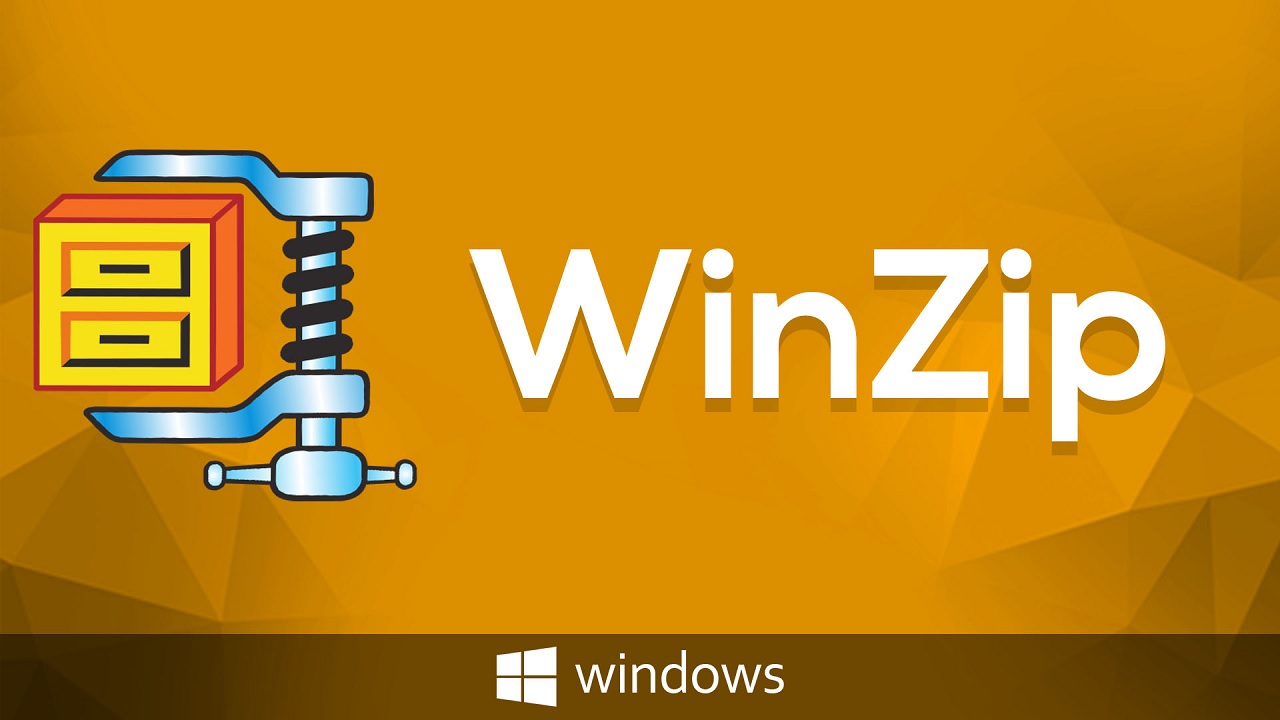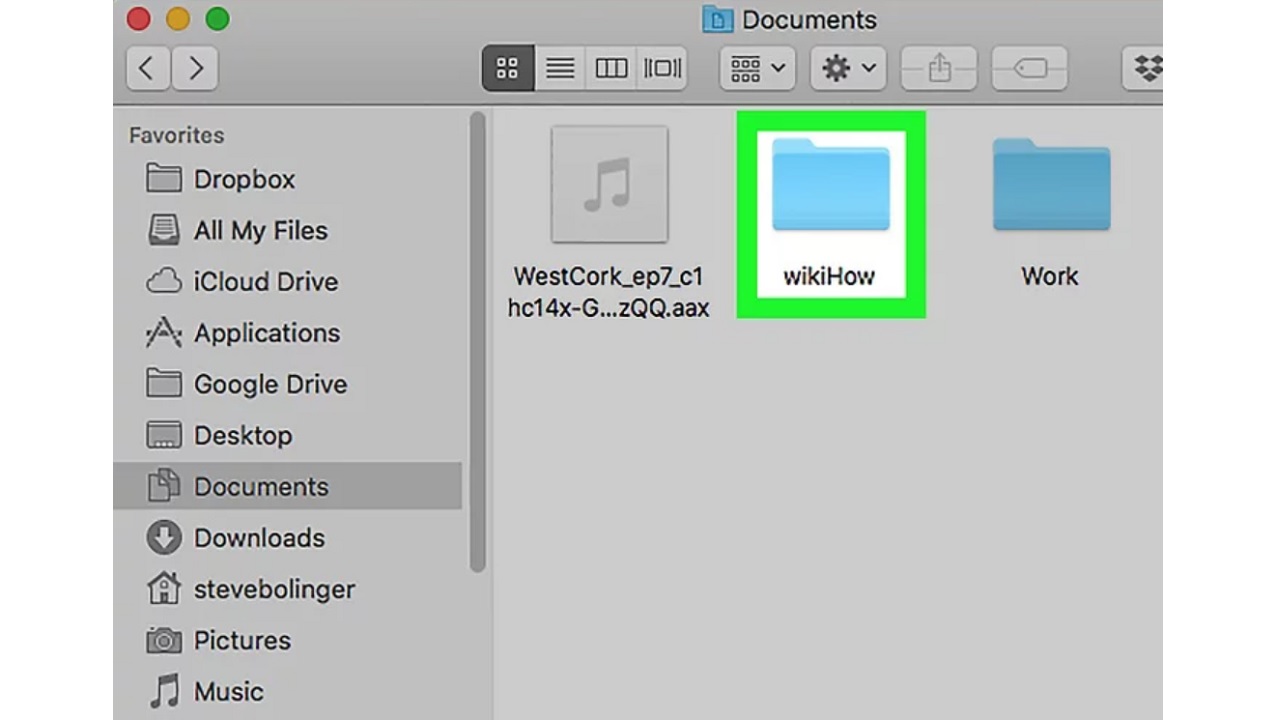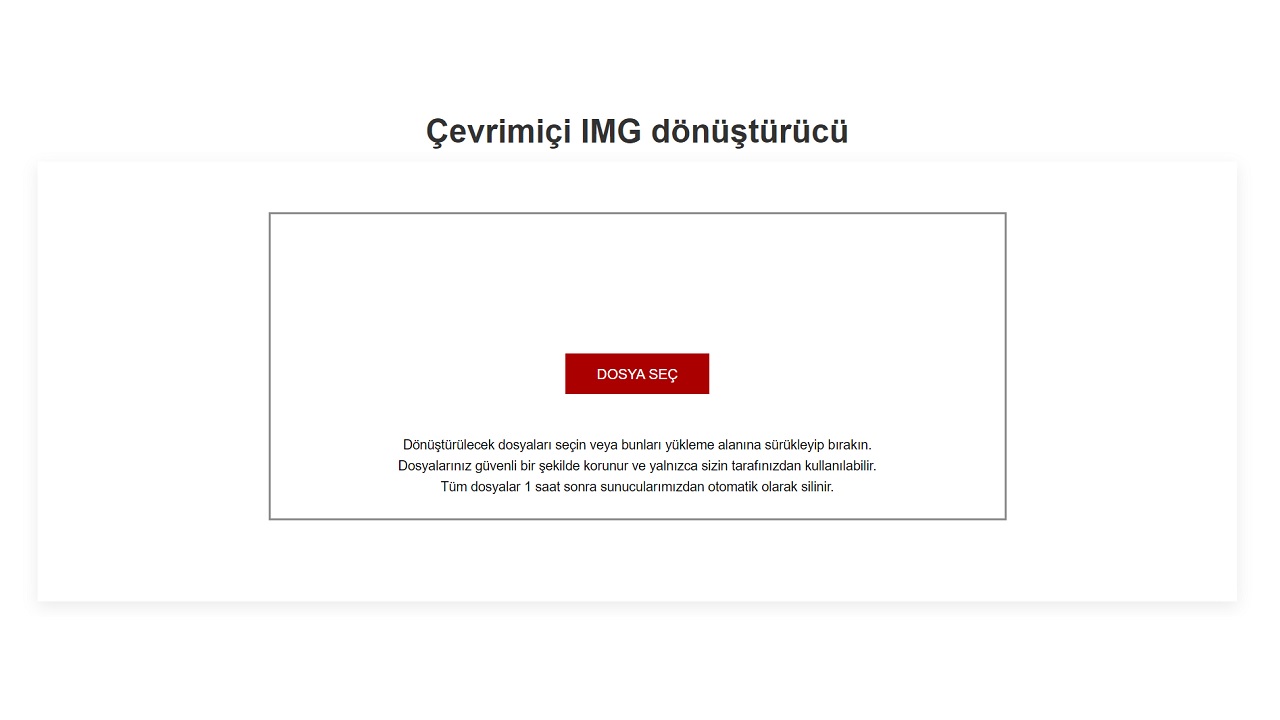Günümüzde artık pek kullanılmıyor olsa da bir zamanlar CD ve DVD gibi optik sürücüler en büyük depolama alanlarımız ve en çok kullandığımız paylaşım yöntemleriydi. Optik ve manyetik sürücüler bir CD-ROM tarafından okunmak üzere geliştirilmiş sistemler oldukları için çalışma prensipleri biraz farklıdır. Mesela bu tür bir sürücüde saklamış olduğunuz klasörün içinde .img uzantılı IMG dosyaları görebilirsiniz.
IMG dosyaları genel olarak CD ve DVD gibi sürücülerin içinde bulunan ses ve video gibi ana verilerin ham halini saklarlar. Ham görüntülerin yanı sıra pek çok hata düzeltme ve kontrol başlığını da taşıyan bu dosyalar çoğu zaman tek başlarına bir anlam ifade etmeseler bile bazen gerekli olabilirler. Gelin IMG dosyası nasıl açılır biraz daha yakından inceleyelim ve farklı işletim sistemlerinde uygulayabileceğiniz yöntemleri görelim.
IMG dosyası nedir?
IMG, .img uzantısı ile karşılaştığımız bir dosya formatıdır. CD ve DVD gibi optik ve manyetik sürücülerde bulunur. Genel olarak bu sürücülerde bulunan ses ve video gibi ana verilerin ham versiyonlarını saklar. Ham görüntülerle beraber IMG dosyaları içinde kontrol başlıkları ve hata düzeltmeleri de bulunabilir.
IMG dosyaları çoğu zaman tek başlarına bir anlam ifade etmezler. Onlar yalnızca ana veriyi desteklemek için oradadırlar. Ancak sürücüdeki verileri bir CD-ROM ile okutarak görmüyorsanız ya da bir şekilde elinizde bir CD ya da DVD’den kopyalanmış dosyalar varsa IMG dosyalarını da açmanız ve ham verilere ulaşmanız gerekebilir.
IMG dosyası nasıl açılır?
- Yöntem #1: Windows’ta IMG dosyası açma işlemi
- Yöntem #2: Windows’ta WinZip ile IMG dosyası açma işlemi
- Yöntem #3: MacOS’ta IMG dosyası açma işlemi
- Yöntem #4: WinRAR ile IMG dosyası açma işlemi
Yöntem #1: Windows’ta IMG dosyası açma işlemi:
- Adım #1: Dosya Gezgini’ni açın.
- Adım #2: IMG dosyasının bulunduğu klasörü açın.
- Adım #3: IMG dosyasını çift tıklayarak görüntüleyin.
- Adım #4: IMG dosyasını sürükle - bırak yöntemi ile istediğiniz bir klasöre taşıyın.
- Adım #5: IMG dosyasının bulunduğu sürücü üzerinde sağa tıklayın.
- Adım #6: Çıkar seçeneğine tıklayın.
- Adım #7: İşlem tamam.
Windows’ta IMG dosyası açma işlemi için yukarıdaki adımları uygulamanız yeterli. Çoğu durumda IMG dosyası bu şekilde açılacaktır. Ancak ana sürücü ile bağlantısı kesildiği zaman bazı durumlarda görüntüleme sorunları oluşabilir. Böyle bir durumda alternatif yöntemleri deneyebilirsiniz.
Yöntem #2: Windows’ta WinZip ile IMG dosyası açma işlemi:
- Adım #1: Buradan WinZip programını indirin ve kurulumu tamamlayın.
- Adım #2: WinZip programını açın.
- Adım #3: IMG dosyasını WinZip programı üzerinden açın.
- Adım #4: Karşınıza çıkan ekranı onaylayın.
- Adım #5: Dosya Gezgini’ni açın.
- Adım #6: IMG dosyasının bulunduğu klasörü açın.
- Adım #7: Artık IMG dosyası, normal bir klasör olarak görüntülenecek.
- Adım #8: İşlem tamam.
Windows’ta WinZip ile IMG dosyası açma işlemi için yukarıdaki adımları uygulamanız yeterli. WinZip programı temel olarak IMG dosyalarını açıyor, ayıklıyor ve içindeki verileri görüntülenebilir bir formata dönüştürüyor. Bu işlem sonrasında IMG dosyası içinde bulunan tüm dosyaları görüntüleyebilirsiniz.
Yöntem #3: MacOS’ta IMG dosyası açma işlemi:
- Adım #1: Finder’ı açın.
- Adım #2: IMG dosyasının bulunduğu klasörü açın.
- Adım #3: IMG dosyası üzerinde çift tıklayın.
- Adım #4: IMG dosyasını sürükle - bırak yöntemi ile istediğiniz bir klasöre taşıyın.
- Adım #5: Sürücüyü çıkarın.
- Adım #6: İşlem tamam.
MacOS’ta IMG dosyası açma işlemi için yukarıdaki adımları uygulamanız yeterli. Çoğu durumda IMG dosyası bu şekilde açılacaktır. Ancak ana sürücü ile bağlantısı kesildiği zaman bazı durumlarda görüntüleme sorunları oluşabilir. Böyle bir durumda alternatif yöntemleri deneyebilirsiniz.
Yöntem #4: WinRAR ile IMG dosyası açma işlemi:
- Adım #1: Buradan WinRAR programını indirin ve kurulumu tamamlayın.
- Adım #2: IMG dosyasının bulunduğu klasörü açın.
- Adım #3: IMG dosyası üzerinde sağa tıklayın.
- Adım #4: Arşiv İçeriğini Göster seçeneğine tıklayın.
- Adım #5: IMG dosyası içinde bulunan dosyaları sürükle - bırak yöntemi ile istediğiniz bir klasöre taşıyın.
- Adım #6: İşlem tamam.
WinRAR ile IMG dosyası açma işlemi için yukarıdaki adımları uygulamanız yeterli. WinZip yöntemi bazen işe yaramayabilir. Ancak WinRAR ile IMG dosyası açma işlemi hem Windows hem de MacOS işletim sisteminde çoğu zaman en başarılı sonuç veren yöntemdir.
IMG dosyası dönüştürme işlemi:
IMG dosyası kendi başına geçerli olan bir dosya formatı değildir. Bu nedenle IMG dosyasını PDF’e ya da JPG’e dönüştürme işlemi direkt olarak sonuç vermeyebilir. Image Converter Plus programı ya da Any Conv internet sitesi bu dönüştürme hizmetini veriyor. Ancak yapılacak en doğru işlem önce IMG dosyasını açmak, içindeki diğer dosyalara ulaşmak ve bunların formatına göre dönüştürmeler yapmaktır.
Optik sürücülerdeki ses ve videoların ham hallerini saklayan IMG dosyası nedir, nasıl açılır, nasıl dönüştürülür gibi merak edilen soruları yanıtladık ve farklı işletim sistemlerinde uygulayabileceğiniz alternatif yöntemleri anlattık.